Java项目打包成jar文件的两种方法
文章转载自: https://blog.csdn.net/u012278016/article/details/79577283
方案一:用Eclipse自带的Export功能
步骤1:准备主清单文件 “MANIFEST.MF”,
由于是打包引用了第三方jar包的Java项目,故需要自定义配置文件MANIFEST.MF,在该项目下建立文件MANIFEST.MF,内容如下:
Manifest-Version: 1.0 Class-Path: lib/commons-codec.jar lib/commons-httpclient-3.1.jar lib/commons-logging-1.1.jar lib/log4j-1.2.16.jar lib/jackson-all-1.8.5.jar Main-Class: main.KillCheatFans
第一行是MAINIFEST的版本,第二行Class-Path就指定了外来jar包的位置,第三行指定我们要执行的MAIN java文件。
这里要注意几点:
1、Class-Path: 和Main-Class: 后边都有一个空格,必须加上,否则会打包失败,错误提示为:Invalid header field; 2、假设我们的项目打包后为KillCheatFans.jar,那么按照上面的定义,应该在 KillCheatFans.jar的同层目录下建立一个lib文件夹(即lib文件和打包的jar文件
在同一个目录下),并将相关的jar包放在里面。否则将会出现“Exception in thread "main" java.lang.NoClassDefFoundError”的错误; 3、Main-Class后面是类的全地址,比如你的主文件是KillCheatFans.java,文件里打包为package com.main; 那么这里就写com.main.KillCheatFans,
不要加.java后缀,主文件地址写错将会出现“找不到或无法加载主类”的错误; 4、写完Main-Class后一定要回车(即最后一行是空白行),让光标到下一行,这样你生成的jar包才能找到你的主class去运行, 否则将会出现“jar中没有主清单属性”的错误。
步骤2:右击Java工程选择Export—>选择JAR file—>Next
步骤3:选择要打包的文件,不需要的文件不必打包,减小打包后的jar文件大小,并进行选项配置如下
这里有几个选项:
* Export generated class files and resources 表示只导出生成的.class文件和其他资源文件 * Export all output folders for checked projects 表示导出选中项目的所有文件夹 * Export java source file and resouces 表示导出的jar包中将包含你的源代码*.java,如果你不想泄漏源代码,那么就不要选这项了 * Export refactorings for checked projects 把一些重构的信息文件也包含进去
步骤4:选择我们在第一步中自定义的配置文件路径,这一步很重要,不能采用默认选项
这里解释一下配置项:
* Generate the manifest file:是系统帮我们自动生成MANIFEST.MF文件,如果你的项目没有引用其他class-path,那可以选择这一项。 * Use existing mainfest from workspace:这是可以选择我们自定义的.MF文件,格式如上所写,引用了第三方包时选用。 * Seal content:要封装整个jar或者指定的包packet。 * Main class:这里可以选择你的程序入口,将来打包出来的jar就是你这个入口类的执行结果。
最后Finish,即生成了我们要的jar文件。
运行该jar文件有两种方式:
1. 在命令行下运行命令java -jar 你的jar文件名称,比如我的执行如下:
如果在jar中有一些System.out.prinln语句(如上执行结果),运行后不想在控制台输出而是保存在文件中方便以后查看,可以用一下命令:
java -jar KillCheatFans.jar > log.txt (这时命令行窗口不会有任何输出)
输出信息会被打印到log.txt中,当然log.txt自动生成,并位于和KillCheatFans.jar一个目录中。
2. 新建一个批处理文件,如start.bat,内容为:java -jar KillCheatFans.jar,放在jar文件同一目录下即可,以后点击自动运行即可,更加方便。
方案二:安装Eclipse打包插件Fat Jar
方案一对于含有较多第三方jar文件或含有第三方图片资源等就显得不合适,太繁琐。这时可以使用一个打包的插件—Fat Jar。
Fat Jar Eclipse Plug-In是一个可以将Eclipse Java Project的所有资源打包进一个可执行jar文件的小工具,可以方便的完成各种打包任务,我们经常会来打jar包,但是eclipse自带的打包jar似乎不太够用,Fat Jar是eclipse的一个插件,特别是Fat Jar可以打成可执行Jar包,并且在图片等其他资源、引用外包方面使用起来更方便。
安装方法:
1. Eclipse在线更新方法
Help > Install New Software > Add,
name:Fat Jar
location:http://kurucz-grafika.de/fatjar
2. Eclipse插件手动安装方法
下载地址:http://downloads.sourceforge.net/fjep/net.sf.fjep.fatjar_0.0.27.zip?modtime=1195824818&big_mirror=0
将解压出的plugins中的文件复制到eclipse安装目录中的plugins目录下,然后重启eclipse即可。
使用方法:
步骤1:右击工程项目选择Buile Fat Jar
步骤2:配置jar文件存放目录,主Main文件等,如下图
步骤3:选择所要用到的第三方jar包
最后Finish,即生成了我们要的jar文件,十分方便。
转载地址: https://www.cnblogs.com/levenew/p/4994401.html
=======================================================================================
补充: 安装 Fat jar 插件如果出错的解决方案 --转载自: https://blog.csdn.net/ykyot/article/details/51347486
在线安装fatjar(URL:http://kurucz-grafika.de/fatjar)
快要安装完的时候报错如下:
找了很久解决方法,终于有了下文:很是粗乎意料呃,下载一个eclipse2.0插件就可以了
1.安装Eclipse-jee-luna-SR2-win32-x86_64版本的插件支持
方法如下:
Help -> Install New Software... -> Work with
-> 选择“The Eclipse Project Updates - http://download.eclipse.org/eclipse/updates/4.5” (如果是4.4eclipse luna就选updates/4.4)
-> 勾选"Eclipse Tests, Examples, and Extras" 下的 "Eclipse 2.0 Style Plugin Support"
如果不进行这一步直接安装fatjar会报错,错误内容如下:
- An error occurred while installing the items
- session context was:(profile=epp.package.jee, phase=org.eclipse.equinox.internal.p2.engine.phases.Install, operand=null --> [R]net.sf.fjep.fatjar 0.0.31, action=).
- Failed to prepare partial IU: [R]net.sf.fjep.fatjar 0.0.31.
2. 安装fatjar
推荐在线安装方式,另外还有一种安装方式是将fatjar插件下载到本地,然后放入eclipse的文件夹中,该方法可用性有待检验。
在线安装方式如上述方式相同:
在线安装步骤:
eclipse菜单栏 Help -> Install New Software... -> Work with
输入:fatjat - http://kurucz-grafika.de/fatjar
然后一直 next,重启之后就可以了!
安装好了后,工程--右键












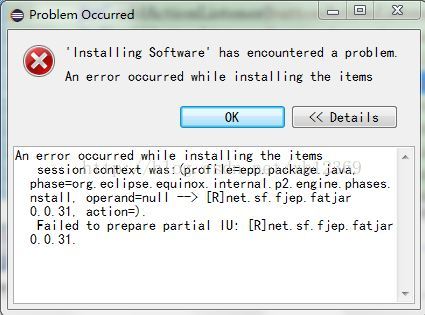
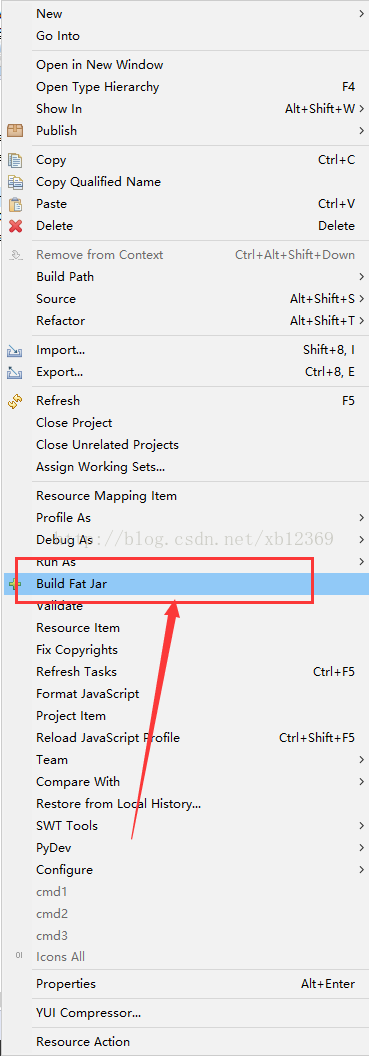


【推荐】国内首个AI IDE,深度理解中文开发场景,立即下载体验Trae
【推荐】编程新体验,更懂你的AI,立即体验豆包MarsCode编程助手
【推荐】抖音旗下AI助手豆包,你的智能百科全书,全免费不限次数
【推荐】轻量又高性能的 SSH 工具 IShell:AI 加持,快人一步
· Linux系列:如何用heaptrack跟踪.NET程序的非托管内存泄露
· 开发者必知的日志记录最佳实践
· SQL Server 2025 AI相关能力初探
· Linux系列:如何用 C#调用 C方法造成内存泄露
· AI与.NET技术实操系列(二):开始使用ML.NET
· 无需6万激活码!GitHub神秘组织3小时极速复刻Manus,手把手教你使用OpenManus搭建本
· C#/.NET/.NET Core优秀项目和框架2025年2月简报
· 一文读懂知识蒸馏
· Manus爆火,是硬核还是营销?
· 终于写完轮子一部分:tcp代理 了,记录一下
2018-04-23 eclipse 配置打开工作空间
2018-04-23 Git安装与使用
2018-04-23 将本地项目上传到gitlab下